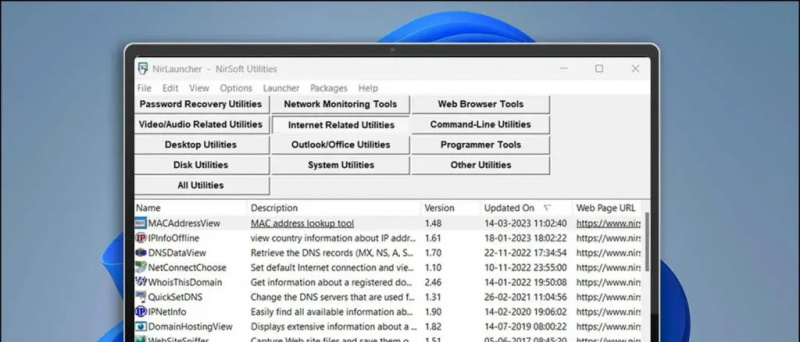Google Chrome är Usain Bolt för internetsökning, så det är uppenbart att många användare runt om i världen använder det som en standardwebbläsare. Som sagt, det blir ibland trögt och gör vårt liv tufft. Chrome-användare har historiskt sett att det äter mycket CPU-resurser och gör att hela systemet saktar ner. I själva verket händer det med alla webbläsare, men när vi använder Chrome oftare än inte känner vi att det är mer benäget för slumpmässiga kraschar. Det kan dock fixas till en viss grad om vi följer vissa tekniker.
Se även: Du kan köra Android-appar på Google Chrome och här är några du måste prova
Uppdatera Chrome till den senaste versionen
Google ger massor av förbättringar som förbättrad prestanda, nya säkerhetsfunktioner, bättre optimering etc. med varje ny version av Chrome. Så se till att du använder den senaste versionen av Chrome. Undvik samtidigt att använda Beta-versionen eftersom den inte är tillförlitlig och stabil.
För att uppdatera Chrome till den senaste versionen, klicka på knappen i det övre högra hörnet. Klicka nu på 'Om' för att se om webbläsaren är uppdaterad till den senaste versionen.
Inaktivera sällan använda plugin-program
Ett plugin-program är en programvarukomponent som lägger till funktioner i en webbläsare, som att visa Flash-animationer eller PDF-dokument. Men för många plugins kan sakta ner din webbläsare. Du kanske har installerat ett plugin för ett visst syfte som du sällan använder. Så det är bättre att inaktivera oönskade plugins för att göra surfningen smidigare. För att inaktivera plugin-program anger du 'chrome: // plugins' eller 'about: // plugins' i webbadressen eller så kan du följa stegen nedan:
hur man installerar aviseringsljud på Android
Inställningar> Visa avancerade inställningar> Innehållsinställningar> Plugin-program> Hantera undantag
Det kommer att hamna på nedanstående sida där du kan aktivera eller inaktivera plugins enligt dina krav. 
Inaktivera Javascript för stora sidor
Javascript används av många webbplatser för att göra webbsidan mer dynamisk. Samtidigt kan en webbsida med omfattande javaskript förbruka mycket webbläsarresurser och så småningom sakta ner webbläsaren. Om du till exempel bara vill läsa nyheter på TOI-webbsidan men inte vill se något videoinnehåll kan du blockera Javascript på TOI. Detta kommer också att göra att sidan laddas snabbare.
Så här inaktiverar du Javascript:
Inställningar> Visa avancerade inställningar> Innehållsinställningar> Javascript> Hantera undantag> Lägg till webbplatsnamnet> blockera.
Inaktivera onödiga tillägg
Tillägg är mycket praktiska och gör surfningen mer användarvänlig. Så många av oss slutar installera många tillägg som vi ibland använder. Dessa tillägg lägger till uppblåsning i webbläsaren, och några av dem körs kontinuerligt i bakgrunden. Du kan antingen ta bort dem helt eller tillfälligt.
Att helt ta bort:
Inställningar> Tillägg> klicka på papperskorgen
Så här inaktiverar du tillfälligt:
Inställningar> Tillägg> avmarkera kryssrutan
Rensa cache, tillfälliga filer och historik:
Cache, historik och tillfälliga filer lägger till belastning i Chrome så att rensa dem kommer att öka prestandan. Du kan gå till inställningar manuellt och radera dem eller använda ' C Rengöringsmedel ' applikation för att utföra alla åtgärder med ett enda klick.
hur man ändrar meddelandeljud på galaxy s7
Stäng av förhämtning av bakgrund
Förhämtningsfunktionen cachar sidor som är länkade på den webbsida du använder för närvarande. Detta gör att sidan kan laddas lite snabbare när den öppnas. Men det är stor chans att du aldrig kan besöka den cachade sidan som är lagrad i minnet. Det kanske inte använder betydande minne men om du är tung användare kommer det säkert att lägga till belastning på webbläsaren.
Så här inaktiverar du förhämtning:
Inställningar> visa avancerade inställningar> sekretess> avmarkera tredje rutan
Sele Chrome-flaggor:
Dekrom: // flaggorlägga till funktionalitet i Chrome, men utvecklingen av dessa funktioner är fortfarande i början. Du kan förvänta dig att dessa funktioner rullas ut i kommande stabila Chrome-versioner. Du kan dock fortfarande använda dem till din fördel, men användarens diskretion rekommenderas.
Chrome-flaggor som gör Chrome snabbare:
Raster trådar : Öppet krom: // flaggor / # num-raster-trådar och ändra värdet från standard till 4. Det gör att bildåtergivningen går snabbare.
Experimentella canvas-funktioner: Öppen krom: // flaggor / # aktivera-experimentell-canvas-funktioner och klicka på Aktivera-knappen. det hjälper Chrome att använda opaka dukar för att förbättra prestanda.
Enkel Cache för Http: Öppen krom: // flaggor / # aktivera-enkel-cache-backend och välj 'aktivera' i listrutan. Genom att göra detta använder Chrome avancerat cache-system.
Smidig rullning : Öppet krom: // flaggor / # smidig rullning och välj 'aktiverat' i listrutan. Detta gör rullning på stora webbsidor smidigare.
Tillägg som förstärker Chromes prestanda:
Vissa tillägg är skräddarsydda för att göra surfning snabbare på Chrome. De lägger till funktioner som inte finns i Chrome.
bättre webbläsare - för Chrome: det lägger till funktioner som automatisk rullning för att automatiskt ladda nästa sida, tillbaka till toppen-knappen, flytande sökpanel, en kryss (X) -knapp i sökformuläret för att enkelt ta bort nyckelord och en webbplatsfavicon bredvid sökresultat.
Web Boost : Denna tillägg tillämpar smarta cachetekniker (som inte finns i webbläsaren som standard) och blockerar de saker du inte behöver
 Så om din Chrome är trög, följ stegen ovan för att öka dess prestanda.
Så om din Chrome är trög, följ stegen ovan för att öka dess prestanda.